
Joseph Goodman
46
5945
30
Czy kiedykolwiek pracowałeś nad projektem audio i zauważyłeś coś złego? Może to syk, regularne stukanie lub tykanie zegara? Może skrzeczący ptak lub po prostu ogólny hałas otoczenia.
Naprawdę musisz się tego pozbyć, w przeciwnym razie twój projekt audio nie zabrzmi profesjonalnie. Na szczęście można łatwo usunąć szum tła z dźwięku, jeśli masz odpowiednie narzędzia.
Oto jak usunąć szum tła za pomocą Audacity.
Dlaczego warto korzystać z Audacity
Jeśli jeszcze nie korzystasz z Audacity (dostępne na audacity.sourceforge.net), możesz go użyć do usunięcia szumów otoczenia z twojego dźwięku. Co więcej, nie ma znaczenia, czy dźwięk został nagrany za pomocą oprogramowania, czy nie.
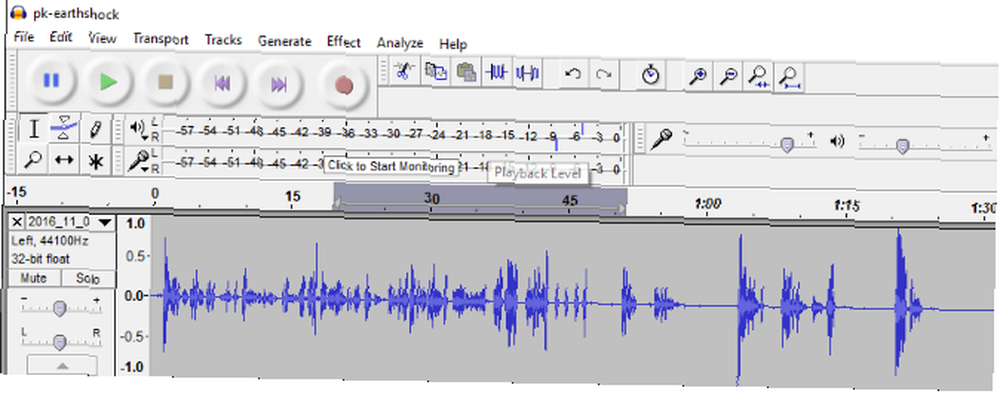
Jeśli nigdy nie słyszałeś o Audacity, gdzie byłeś? Jest to najpopularniejsza cyfrowa stacja robocza (DAW) bezpłatna i open source, obejmująca wszystkie potrzebne funkcje i opcje. Audacity może pomóc w usprawnieniu produkcji podcastów Usprawnij produkcję podcastów w Audacity dzięki 3 prostym wskazówkom Usprawnij produkcję podcastów w Audacity dzięki 3 prostym wskazówkom Tworzenie podcastów jest zabawne, ale etap postprodukcji może być czasochłonny. Jeśli korzystasz z Audacity do edycji swoich podcastów, te trzy wskazówki pomogą ci zaoszczędzić dużo czasu. a także tworzenie świetnych efektów dźwiękowych i wiele więcej.
Jeśli jesteś nowy w Audacity, zapoznaj się z naszym przewodnikiem po nagrywaniu w Audacity. W międzyczasie możesz otworzyć swój dźwięk w Audacity, otwierając Plik> Importuj menu i przeglądanie danego pliku.
Dlaczego izolować głos od hałasu tła??
W niektórych przypadkach możesz z przyjemnością zachować dźwięk w tle. Być może nawet nie zdałeś sobie sprawy, że hałas z otoczenia był problemem. Kiedy więc się go pozbyć?
Tutaj jest prosta zasada. Jeśli hałas z otoczenia odciąga muzykę lub rozmowy, które są główną cechą nagrania, musi on odejść. Przynajmniej należy go zmniejszyć.
Podcasty, piosenki i dramatyczne nagrania - wszystko, co wymaga dopracowanej produkcji - powinny usunąć szum otoczenia. Wszystko inne, takie jak osobiste notatki lub nagrany wywiad, powinno być w porządku z pozostawionym nienaruszonym dźwiękiem tła.
Jak usunąć szum tła z plików audio
Aby odfiltrować szum otoczenia, musisz znaleźć sekcję audio, w której można go odizolować. Może to obejmować podział ścieżki stereo na dwie ścieżki mono. Możesz to zrobić za pomocą strzałki w dół na panelu sterowania ścieżki, wybierając Podziel ścieżkę stereo.
Po znalezieniu dźwięku, którego Audacity użyje jako przykładu, powinieneś wybrać go myszką. Upewnij się, że Narzędzie selekcji jest zaznaczone, a następnie kliknij lewym przyciskiem myszy i przeciągnij sekcję tła audio otoczenia.
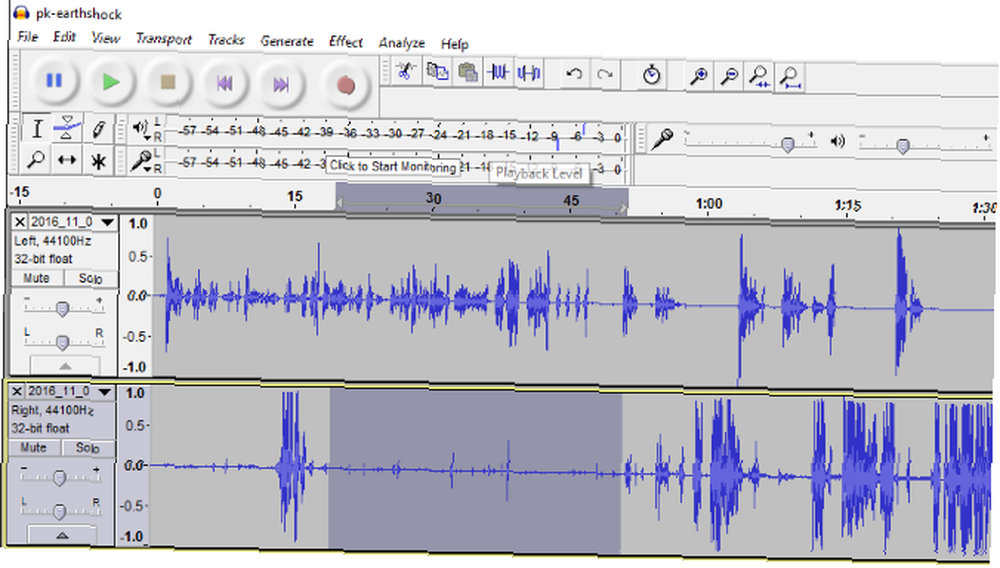
Ten wybór audio zostanie wykorzystany przez funkcję redukcji szumów w celu znalezienia podobnego otoczenia w tle i usunięcia go. Nie tylko jest to sprytne, wyniki końcowe prawie zawsze są znakomite.
Jak korzystać z redukcji szumów w Audacity
Po wybraniu dźwięku (zostanie podświetlony na niebiesko), otwórz Efekty> Redukcja szumów cecha. Zobaczysz okno dialogowe z dwuetapowym narzędziem. Najpierw idź do Krok 1 i kliknij Uzyskaj profil hałasu przycisk. Twój profil został już wybrany, więc kliknij ten przycisk.
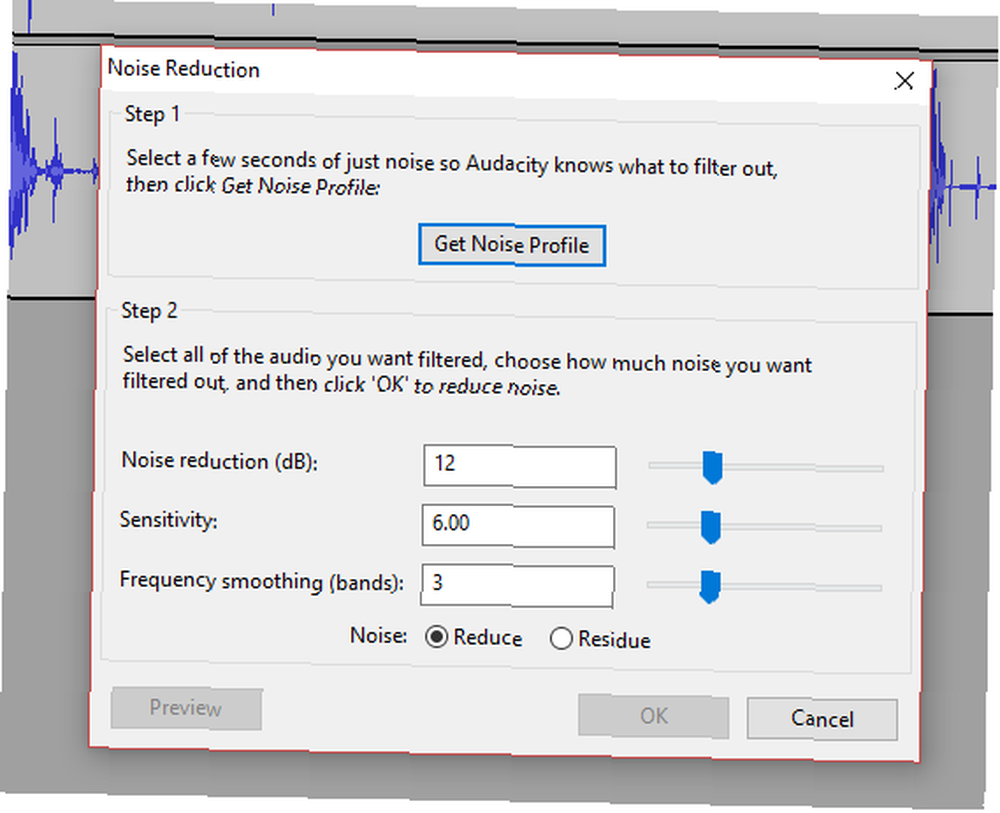
W tym momencie pole redukcji szumów zostanie zamknięte. Niech cię to nie myli. Zamiast tego wybierz część dźwięku, z której chcesz usunąć dźwięk otoczenia. Jeśli jest to cała ścieżka, kliknij nagłówek ścieżki lewym przyciskiem myszy, aby zaznaczyć wszystko. W przeciwnym razie wybierz większą część ścieżki.
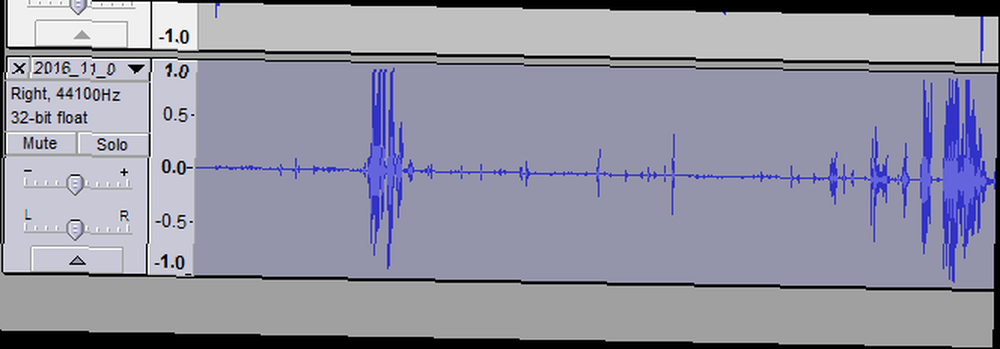
Teraz wróć do Efekty> Redukcja szumów, i spójrz na Krok 2. W większości przypadków będą działać domyślne ustawienia redukcji szumów, czułości i wygładzania częstotliwości. Śmiało i kliknij dobrze zaakceptować te. Zastosowanie redukcji szumów może chwilę potrwać, w zależności od czasu trwania ścieżki.
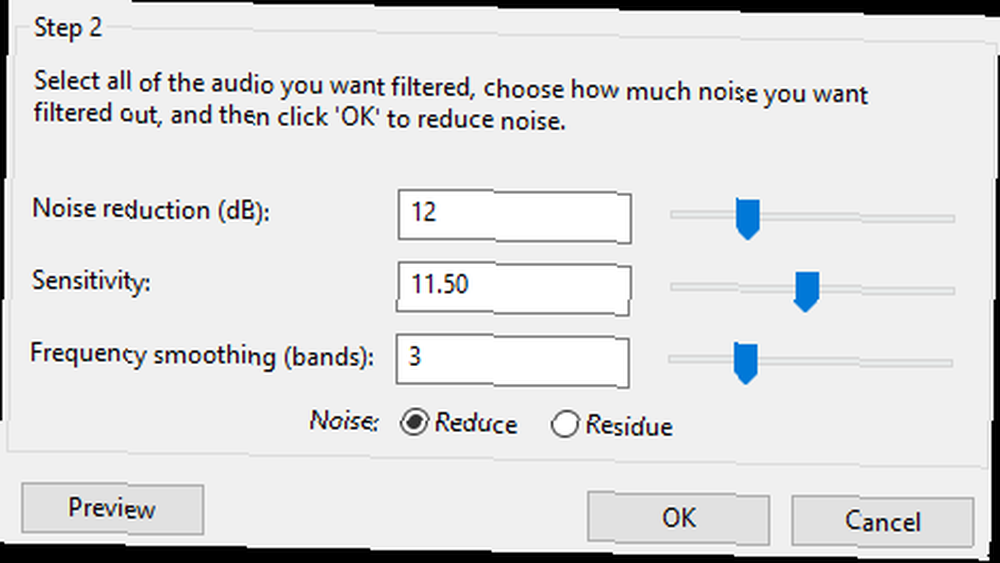
Oczywiście możesz zmienić Redukcja szumów, Wrażliwość, i Wygładzanie częstotliwości ustawienia. Jeśli masz czas na ich dostosowanie, warto poświęcić trochę czasu, aby osiągnąć lepszy wynik. Pamiętaj, że w przypadku dłuższych ścieżek czas przetwarzania zostanie wydłużony.
Po wykonaniu tego przejrzyj wyniki. Jeśli jesteś z nich zadowolony, naciśnij Plik> Zapisz zachować zmiany. Następnie możesz skorzystać z tych wskazówek, aby dźwięk był jeszcze lepszy, zanim wyeksportujesz swój projekt jako plik MP3. Jak utworzyć prawidłowe pliki MP3 za pomocą Audacity Jak utworzyć prawidłowe pliki MP3 za pomocą Audacity Jedna z bardziej popularnych aplikacji audio typu open source, Audacity , niedawno zaktualizowano do wersji 2.0 i nie jest już w wersji Beta. Audacity ma kilka świetnych narzędzi i efektów, które można wykorzystać do… .
Jak wyodrębnić czysty głos z głośnego dźwięku
Nie chodzi tylko o uporządkowanie szumu tła z plików audio. Dzięki Audacity masz narzędzia, których potrzebujesz do wszelkiego rodzaju manipulacji dźwiękiem. Na przykład możesz mieć utwór, może ktoś mówiący przed publicznością, który jest trudny do usłyszenia. Jakie jest rozwiązanie?
Korzystając z Audacity, możesz zachować głos, usunąć szum tła i muzykę. Ponownie wymaga to wystarczającej ilości dźwięku w tle bez dźwięku, który chcesz zachować.
Gdy to zrobisz, wykonaj powyższe kroki, aby wyodrębnić stosunkowo czysty głos z hałaśliwego pliku audio. W większości przypadków wyniki powinny być odpowiednie. Jeśli nie, może być konieczne znalezienie bardziej specjalistycznego rozwiązania.
Czy Audacity skutecznie usunęło szum tła??
W większości przypadków powinieneś być w stanie usunąć wszelkie syczenie w tle lub inne dźwięki otoczenia za pomocą Audacity. Z powodzeniem usunąłem dźwięki tak irytujące jak pisanie na klawiaturze, a nawet parę tweetujących ptaków. Audacity jest doskonały do tego rodzaju naprawiania dźwięku; w rzeczywistości jest to tylko jedna z wielu możliwości, jakie oferuje oprogramowanie.
Ale co, jeśli Audacity nie działa dla ciebie? Chociaż podejście oparte na otwartym kodzie źródłowym może przynieść wiele wyników, możesz potrzebować mocy płatnego DAW.
Aby dowiedzieć się, co jeszcze jest w ofercie, sprawdź najlepsze alternatywy Audacity 6 Niesamowite alternatywy dla Audacity do nagrywania i edycji audio 6 Niesamowite alternatywy dla Audacity do nagrywania i edycji audio Nie ma nic złego w Audacity, a zalecamy wypróbowanie, jeśli jeszcze nie. Ale istnieją alternatywy - oto jedne z najlepszych, jakie znaleźliśmy. do nagrywania i edycji dźwięku.











